Mac上面安装双系统是一个很常见的操作,而双系统之间的切换对于使用Mac的会陌生,但是对于许多初次接触Mac系统的用户而言,都不太清楚电脑启动设置如何选择,那么接下来小编就把苹果双系统设置默认启动为win10的教程分享给大家。
苹果双系统设置默认启动为win10
1.在Mac上打开左侧的火箭图标,进入页面点击【系统偏好设置】。

2.此时我们点击【启动磁盘】,在打开的页面下方点击【锁】图标。

win10系统重装win7无法启动怎么办
win10系统是很多小伙伴都在使用的系统,当然也有不少小伙伴喜欢win7系统,为了体验win7系统,就把自己的win10系统重装win7系统,下面就给大家带来win10系统重装win7无法启动怎么解决.

3.接着输入密码进行解锁操作,选择我们想要默认启动的系统。
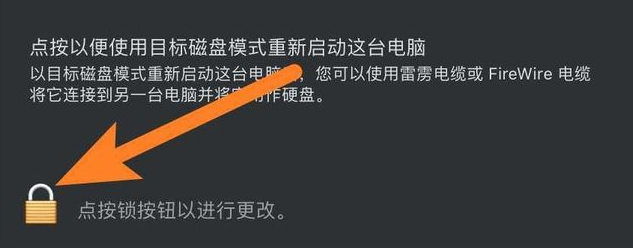
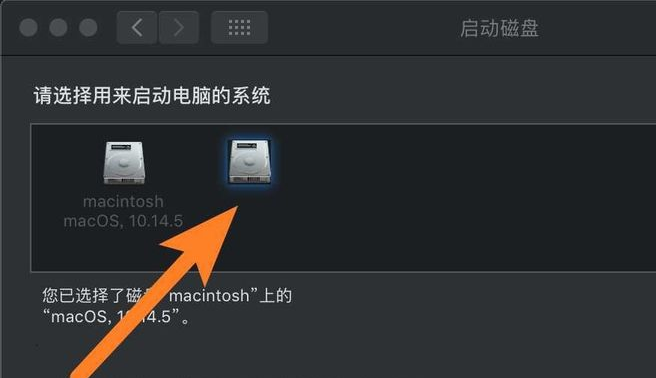
4.完成后点击下方的【重新启动】,此时重启就会进入到我们选择的默认系统当中,而下次启动也是我们刚刚选择的默认为主。

以上就是苹果电脑启动设置的方法所在啦,希望能给大家提供帮助。
以上就是电脑技术教程《苹果双系统设置默认启动为win10-小白系统教程》的全部内容,由下载火资源网整理发布,关注我们每日分享Win12、win11、win10、win7、Win XP等系统使用技巧!win10升级工具
很多小伙伴想升级win10系统,可以通过一些升级工具来升级,比如小白三步装机版就是非常好用的升级工具,那么不会使用升级工具的小伙伴,下面小编就给大家带来小白三步装机版的使用方法.


